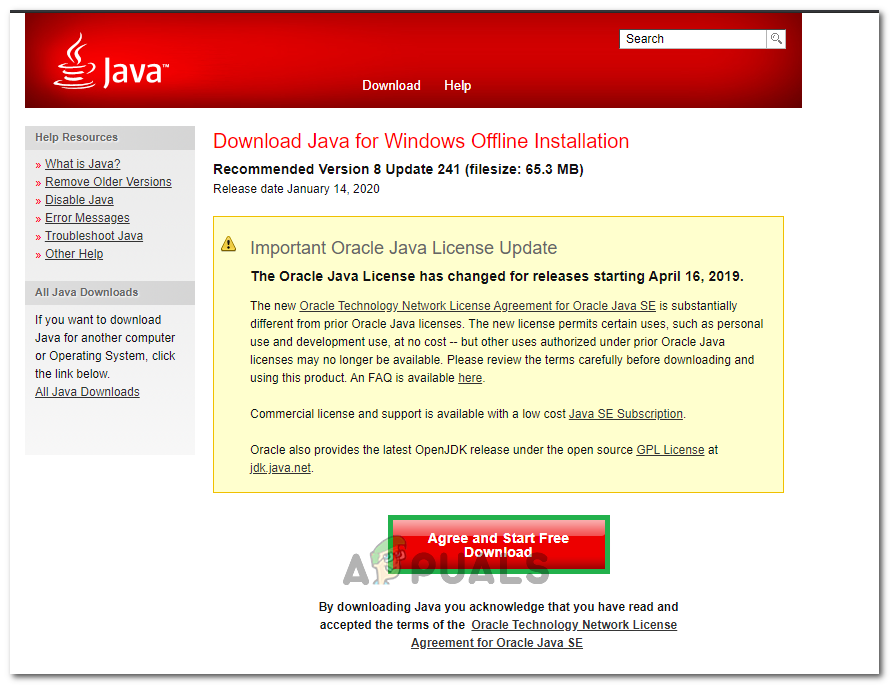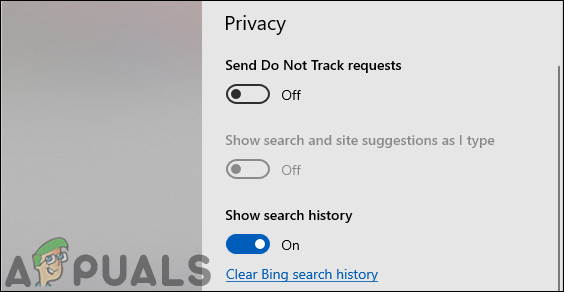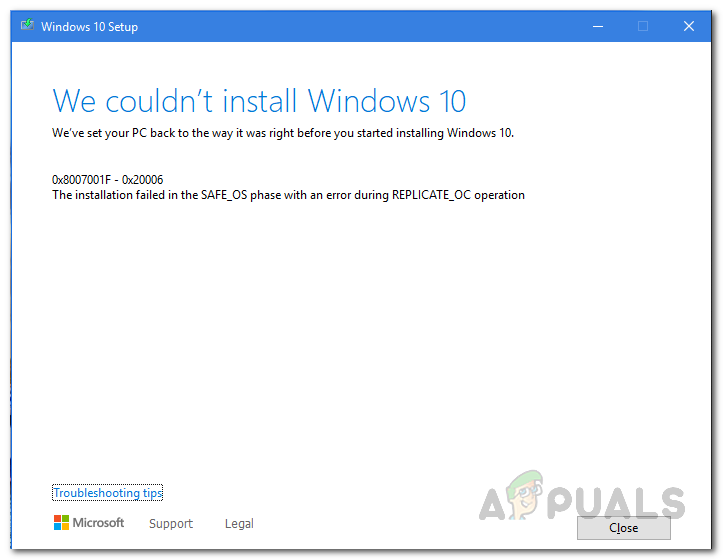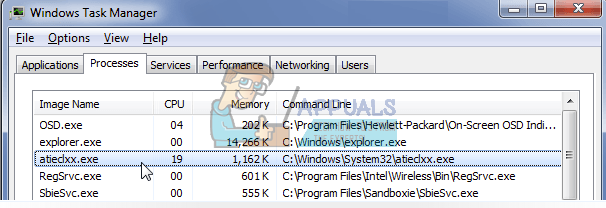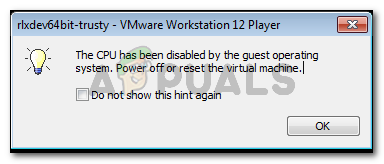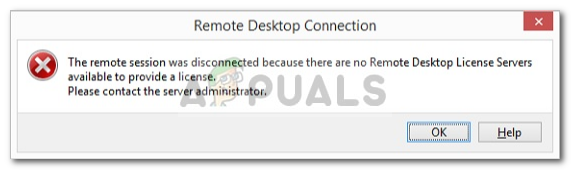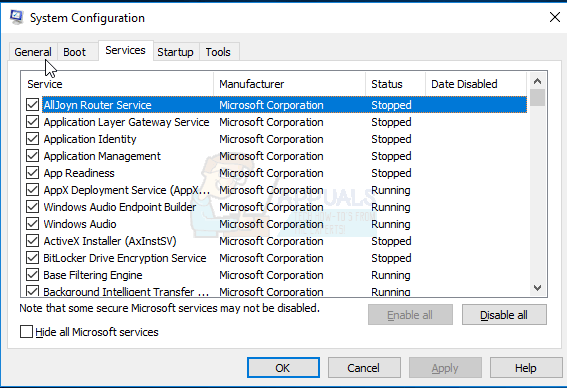So beheben Sie den Java-Fehlercode 1603

Der Fehler wird, wie in der Fehlermeldung angegeben, durch eine Java-basierte Anwendung verursacht, die im Hintergrund ausgeführt wird. Das Java-Update wird nicht installiert, wenn ein Java-basiertes Programm ausgeführt wird. Das Schließen der Anwendung löst das Problem. Wenn die während des Fehlers erwähnte Anwendung jedoch nicht im Hintergrund ausgeführt wird, sollte sich Ihr Fokus auf die anderen Ursachen verlagern. Es gibt einige Dinge, die die Wurzel dieses Problems sein können.
Die erste ist, dass die Anwendung, die Sie installieren möchten, bereits installiert ist. Dies gilt natürlich für Benutzer, die Java installieren und nicht aktualisieren. Das Problem kann auch verursacht werden, wenn Sie nicht über die richtigen oder ausreichenden Berechtigungen verfügen. Schließlich kann der Fehler auch auftreten, wenn der Installationsordner verschlüsselt ist.
Da es einige Dinge gibt, die das Problem verursachen können, gibt es viele Methoden, die für Sie funktionieren könnten. Gehen Sie also jeden einzelnen durch, bis das Problem behoben ist.
Tipps
- Starten Sie Ihren Computer neu und versuchen Sie es erneut. Diese Probleme werden manchmal durch einen Neustart behoben.
- Stellen Sie sicher, dass Sie über Administratorrechte verfügen. Führen Sie das Installationsprogramm aus, indem Sie mit der rechten Maustaste klicken und Als Administrator ausführen auswählen.
- Stellen Sie sicher, dass das Laufwerk, auf dem Sie installieren möchten, nicht verschlüsselt ist.
- Wenn Sie BitLocker aktiviert haben, deaktivieren Sie es und versuchen Sie erneut, es zu installieren.
Methode 1: Anwendung schließen
Das erste, was Sie tun sollten, ist zu versuchen, das Programm zu schließen, das in der Fehlermeldung erwähnt wird. Der einfachste Weg, um festzustellen, ob das Programm ausgeführt wird oder nicht, besteht darin, den Task-Manager zu überprüfen.
Hier sind die Schritte zum Suchen und Schließen des Java-basierten Programms.
- drücken und halten STRG, VERSCHIEBUNG und ESC gleichzeitig (STRG + UMSCHALT + ESC)
- Dies wird die öffnen Taskmanager
- Gehen Sie die Liste der Prozesse durch und prüfen Sie, ob das mit dem Fehler erwähnte Programm ausgeführt wird. Wenn Sie dieses spezielle Programm sehen, wählen Sie die Anwendung aus und wählen Sie Task beenden (rechte untere Ecke).
Dies sollte das Problem lösen. Versuchen Sie anschließend, Java erneut zu installieren / zu aktualisieren, und es sollte einwandfrei funktionieren.
Hinweis: Wenn Sie das Programm im Task-Manager nicht sehen können, versuchen Sie, Java zu installieren / aktualisieren, während Sie den Task-Manager geöffnet lassen. Es ist ein bisschen komisch, aber viele Benutzer haben Java erfolgreich installiert / aktualisiert, indem sie einfach den Task-Manager geöffnet haben.
Methode 2: LogMeIn loswerden
Wenn Sie ein Netzwerkadministrator sind, der versucht, Java über den Remotezugriff über LogMeIn zu installieren, ist dies möglicherweise das Problem. LogMeIn verursacht diesen Fehler, auch wenn alles in Ordnung ist. Viele Benutzer, insbesondere die Netzwerkadministratoren, haben das Problem gelöst, indem sie LogMeIn entfernt haben.
Versuchen Sie also entweder, direkt auf den Computer zuzugreifen, oder verwenden Sie das RDP oder etwas anderes für den Remotezugriff und die Installation. Der Punkt ist, verwenden Sie das LogMeIn nicht für die Installationsaufgabe.
Hinweis: Wenn Sie LogMeIn wirklich verwenden müssen, gibt es auch eine Problemumgehung. Verwenden Sie LogMeIn, um das Java-Update / die Java-Installation zu starten. Trennen Sie das LogMeIn, sobald das Java-Update / die Java-Installation startet. Der Installationsprozess wird (hoffentlich) fortgesetzt. Schließen Sie die Verbindung nach einigen Minuten wieder an, wenn die Installation abgeschlossen ist. Dies ist keine Lösung, sondern eher ein Hack, der für einige Leute funktioniert hat. Wenn Sie also LogMeIn wirklich verwenden müssen, probieren Sie es aus.
Methode 3: Verwenden Sie die Java-Systemsteuerung
Durch Deaktivieren und Aktivieren der Option Java-Inhalt im Browser aktivieren wurde das Problem für eine Vielzahl von Benutzern behoben. Diese Option ist in der Java-Systemsteuerung verfügbar, auf die über die Systemsteuerung zugegriffen werden kann. Befolgen Sie daher die nachstehenden Anweisungen, um diese Einstellungen zu ändern.
- drücken und halten Windows-Schlüssel und drücke R.
- Art Schalttafel und drücke Eingeben
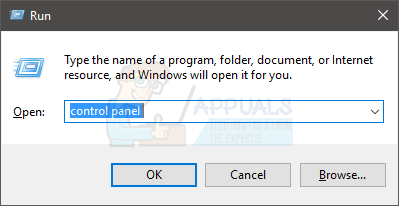
- Klicken Programme
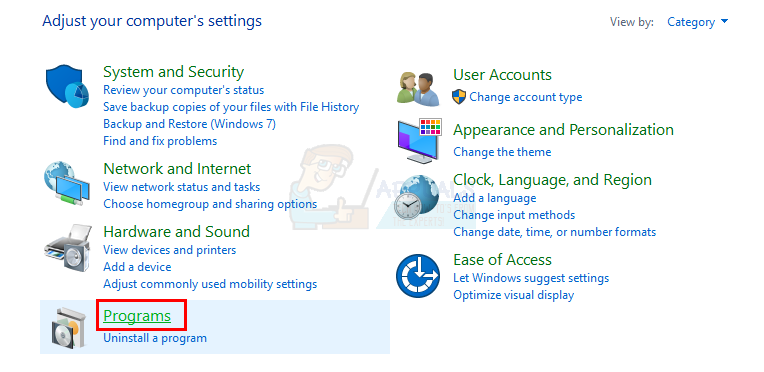
- In diesem Fenster sollte Java angezeigt werden. Klicken Java
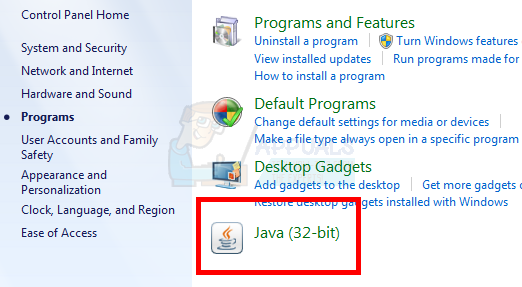
- Wähle aus Sicherheit Tab
- Deaktivieren Sie die Option Java-Inhalte im Browser aktivieren
- Klicken Anwenden
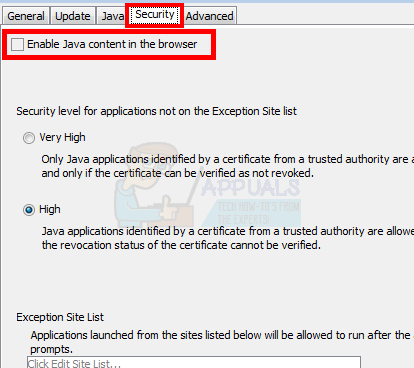
- Prüfen die Option Java-Inhalte im Browser aktivieren
- Klicken Anwenden
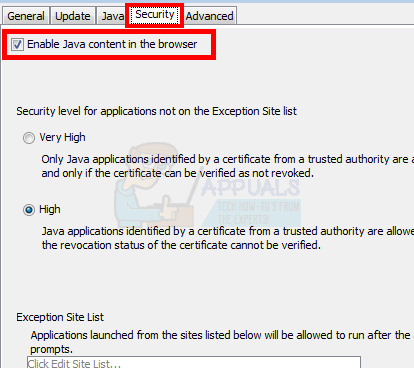
Versuchen Sie nun erneut, Java zu installieren. Es sollte einwandfrei funktionieren.
Methode 4: Deinstallieren Sie frühere Versionen
Da das Problem durch eine bereits installierte Version verursacht werden kann, sollten Sie versuchen, die zuvor installierten Java-Versionen zu deinstallieren. Einer der Gründe für dieses Problem ist, dass das Programm, das Sie installieren möchten, bereits installiert ist. Überprüfen Sie daher die Liste der installierten Programme und deinstallieren Sie Java, wenn Sie es in der Liste finden.
- drücken und halten Windows-Schlüssel und drücke R.
- Art appwiz.cpl und drücke Eingeben
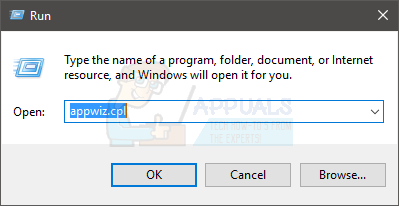
- Suchen Sie in der Liste nach Java oder JDK in dieser Liste. Wenn Sie Java sehen, wählen Sie es aus und klicken Sie auf Deinstallieren.
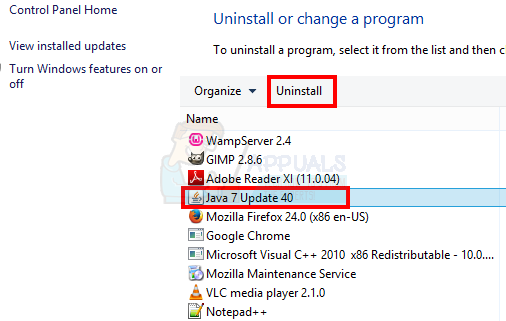
- Deinstallieren Sie sowohl die 64-Bit- als auch die 32-Bit-Version.
- Starten Sie das System neu
Versuchen Sie anschließend den Installationsvorgang erneut und prüfen Sie, ob das Problem weiterhin besteht.
Methode 5: Verwenden des Offline-Installationsprogramms
In einigen Fällen kann der Fehler ausgelöst werden, da das Update / die Installation nicht ordnungsgemäß ausgeführt werden kann. Daher können wir das Java Offline Installer verwenden, um es zu aktualisieren. Um das zu tun:
- Deinstallieren Sie alle Java-Komponenten, bevor Sie mit der oben beschriebenen Methode fortfahren.
- Laden Sie das Offline-Installationsprogramm von herunter Hier.

Klicken Sie auf den Download-Button - Starten Sie Ihren Computer neu und führen Sie die aus Installateur.
- Folge dem auf dem Bildschirm Anweisungen zum Abschließen der Installation.
- Überprüfen Sie, ob das Problem weiterhin besteht.
Hinweis: Wenn dies nicht funktioniert, wiederholen Sie den Vorgang erneut. Wählen Sie jedoch bei Auswahl des Installationsorts den Desktop aus und installieren Sie ihn in einem neuen Ordner auf dem Desktop. Sie können es später zum Pfad hinzufügen, dies behebt jedoch das Problem für einige Personen. Sie können auch versuchen, Java von herunterzuladen Hier und installieren Sie es auf die gleiche Weise.
Methode 6: Installieren Sie das Service Pack
In bestimmten Fällen stellten Benutzer fest, dass Java und einige andere Apps auf einem Betriebssystem, das älter als Service Pack 1 war, nicht ordnungsgemäß funktionieren konnten. Betriebssysteme wie Windows XP und Windows Vista sind zweifellos sehr veraltet, und da viele neuere Windows-Versionen verfügbar sind, scheint es vergeblich, sie weiterhin zu verwenden. Daher können Sie Windows 7 Service Pack 1 von herunterladen und installieren Hier.